如何使用ps恢复照片自然色
来源:网络收集 点击: 时间:2024-06-13【导读】:
色彩是人对事物的第一视觉印象,因此数码照片中的色彩感觉尤其重要。下面通过一个实例讲解如何恢复照片自然色。工具/原料morephotoshop方法/步骤1/8分步阅读 2/8
2/8 3/8
3/8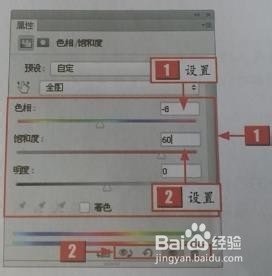 4/8
4/8 5/8
5/8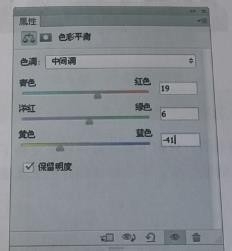 6/8
6/8 7/8
7/8 8/8
8/8 注意事项
注意事项
1、选择“文件”-“打开”命令,打开照片。
 2/8
2/82、选择“图层”-“新建调整图层”-“色相/饱和度”命令。
 3/8
3/83、新建“色相/饱和度1”图层,展开“色相/饱和度”调整面板,设置“色相”为-8,“饱和度”为60。
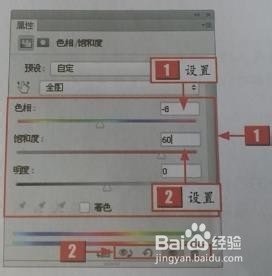 4/8
4/84、单击“色相/饱和度1”调整图层的图层蒙版缩览图,运用画笔工具涂抹。
 5/8
5/85、选择“图层”-“新建调整图层”-“色相平衡”命令,新建“色相平衡1”调整图层,展开“色相平衡”调整面板,设置各参数如图。
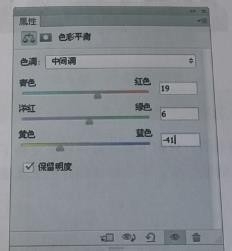 6/8
6/86、选择“图层”-“新建调整图层”-“色阶”命令,新建“色阶1”调整图层,展开“色阶调整”面板,设置各参数如图。
 7/8
7/87、按Ctrl+Alt+shift+E组合键,即可盖印图层。
 8/8
8/88、执行上述操作后,即可得到图像最终效果。
 注意事项
注意事项“色彩平衡”是根据颜色的互补原理,通过添加或减少互补颜色来达到图像的色彩平衡,或改变图像的整体颜色。
photoshopps恢复自然色照片处理版权声明:
1、本文系转载,版权归原作者所有,旨在传递信息,不代表看本站的观点和立场。
2、本站仅提供信息发布平台,不承担相关法律责任。
3、若侵犯您的版权或隐私,请联系本站管理员删除。
4、文章链接:http://www.1haoku.cn/art_901114.html
上一篇:怎样做出家常菜系列之炸虾卷
下一篇:滑雪的动物怎么画
 订阅
订阅